*本文包含一些宣传材料。
如何在 Filmora 13(Fimora 13)中回放音频的概要。
在这篇文章中。Filmora13(フィモーラ13)本节解释了如何将音频回传到
目录
Filmora13(フィモーラ13)で音声にエコーをかける方法
启动软件并点击[新项目]。
启动软件并点击新建项目。

当工作画面出现时,选择[媒体]标签。
出现工作画面,选择[媒体]标签。

从文件夹中选择你要添加的文件。
从文件夹中选择你要添加的文件。

拖放到Filmora的媒体区
从文件夹中选择你想添加的文件,并把它们拖到Filmora的媒体区。

选择你刚刚添加的文件,并将其添加到下部的时间线视图。
选择你刚刚添加的文件,并将其添加到下部的时间线视图。

选择导入的视频并点击[效果]。
选择导入的视频,并单击 "效果"。

从[效果]标签中选择[音频效果]。
[从效果标签中选择音频效果。

将[回声]拖放到时间线中的视频或音频片段上。
将[回声]拖放到时间线中的视频或音频片段上。
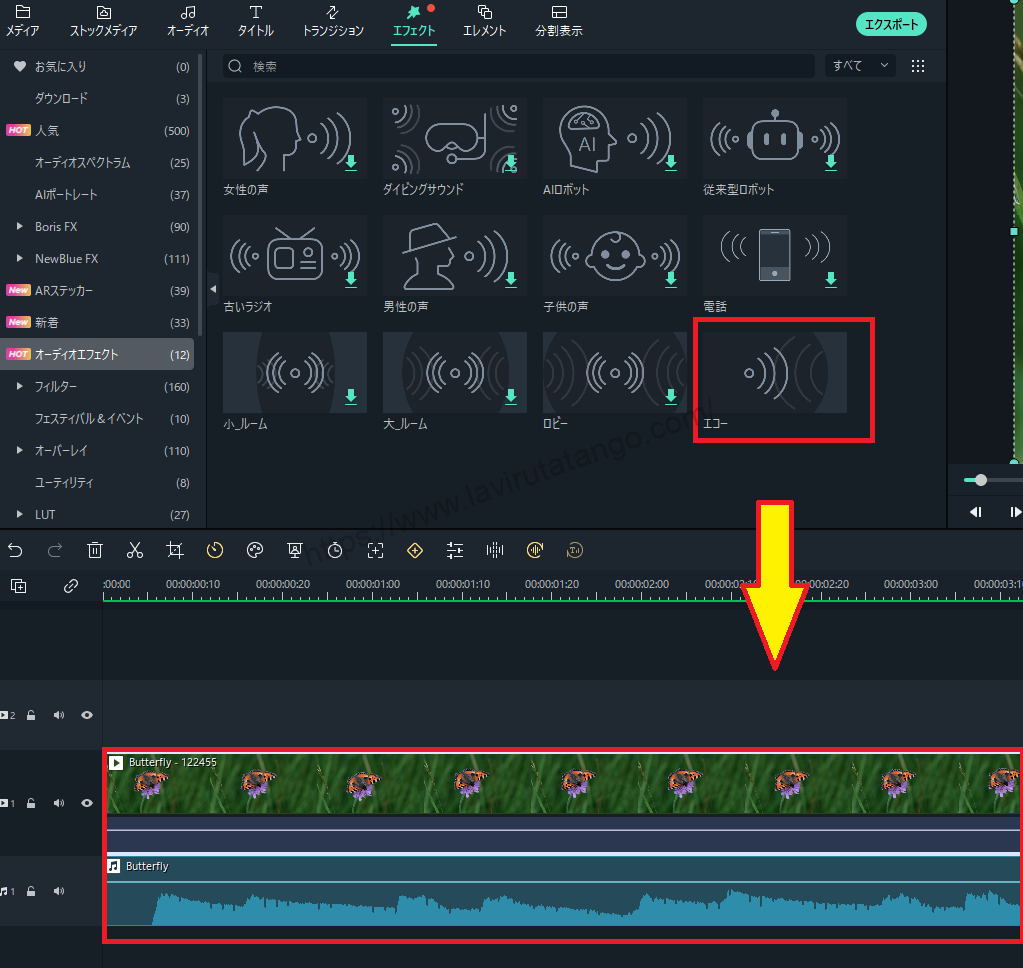
双击一个应用了回声的片段,可以设置回声延迟时间和衰减系数。
双击已应用回声的素材,以设置回声延迟时间和衰减系数。

回声延迟时间和衰减系数。设置完[OK]后,点击[OK]。
回声延迟时间和衰减系数。设置完[OK]后,点击[OK]。

[单击 "确定 "以完成回声配置。
摘要
在这篇文章中。Filmora13(フィモーラ13)解释了如何将回声应用到音频中。